


在使用Win10电脑的过程中,我们可能会下载安装各种字体,但有时候这些字体并不是我们所需要的,却占用了宝贵的存储空间。这时候,我们就需要对这些不需要的字体进行卸载。那么,在Win10系统中,如何卸载已安装的字体呢?接下来,让我们一起来学习如何轻松卸载Win10电脑上的不需要字体。
具体方法如下:
1、打开【控制面板】,可在电脑左下角的搜索框中输入关键词进行搜索。
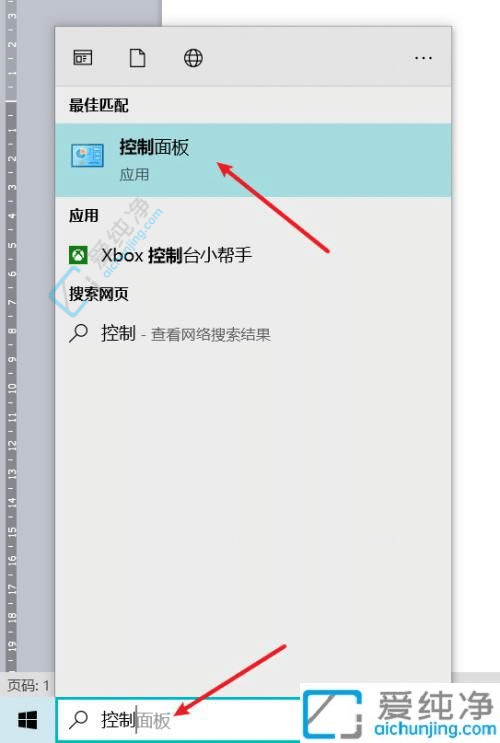
2、在查看方式中,选择【小图标】。
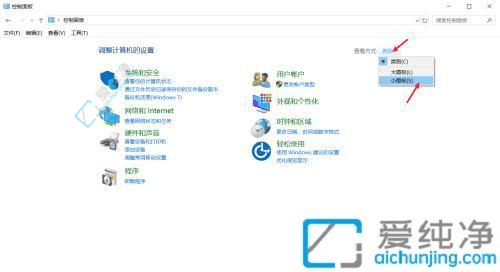
3、找到并点击【字体】。
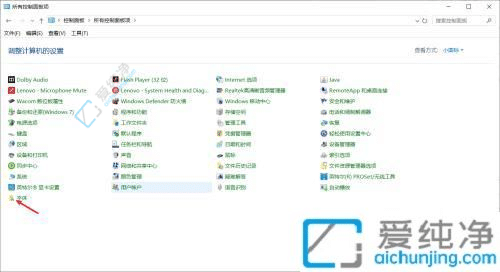
4、在字体界面右上角的搜索框中输入你要删除的字体。
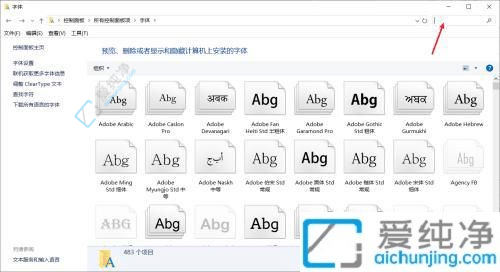
5、例如,我要删除与【叶根友】相关的字体。
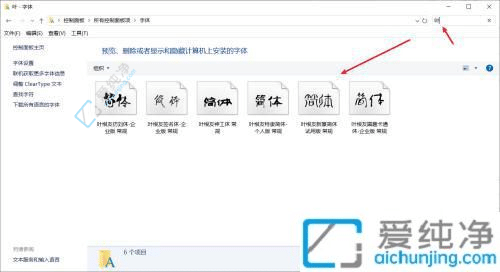
6、搜索结果出来后,可以选择要删除的字体,按Ctrl键可以选择多个不连续的项,按Shift键可以选择多个连续的项,按Ctrl+A快捷键可以选择全部。然后右键单击,选择删除,或者点击上方的删除按钮。
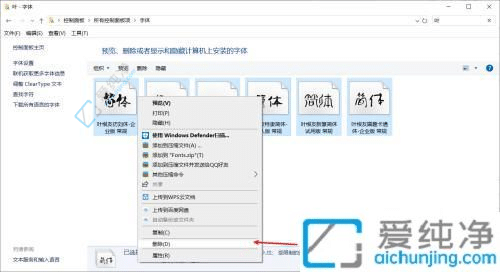
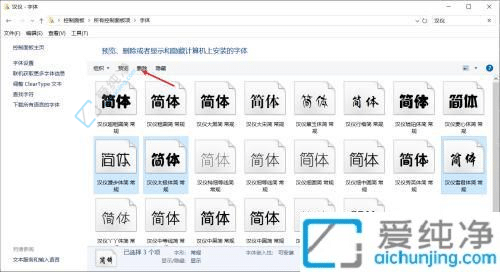
7、在进行删除前,系统会提示确认是否删除,点击“是”。
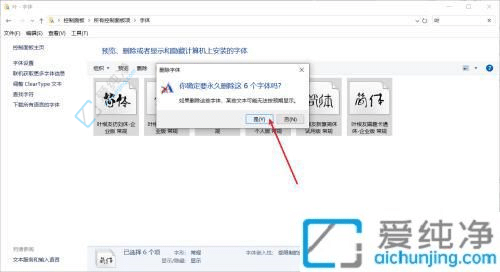
卸载不需要的字体不仅可以释放存储空间,还可以使我们的字体库更加整洁和易于管理。
| 留言与评论(共有 0 条评论) |